Cadastro - Layout de Arquivo para "Importação e Conciliação de Faturas"
Para cadastrar um layout para importar e conciliar faturas, acesse o menu da barra lateral esquerda e clique em "Cadastros" > "Layouts" e em seguida clique no ícone ![]() localizado no canto superior direito da tela
localizado no canto superior direito da tela
Na próxima tela preencha os dados solicitados, conforme abaixo
1 - Escolha "Nome" para seu layout
2 - Escolha o "Formato" do arquivo que irá importar (CSV, Tabulado ou XLSX)
3 - Preencha o "Tipo de Uso" com "Importação e Conciliação de Faturas"
4 - Informe quantas linhas o arquivo tem de título no campo "Pular Linhas", ou seja, o número de linhas a ignorar no início do arquivo, se houver. Exemplo: Colocando "1" indica que a primeira linha do arquivo é o cabeçalho e os dados estão a partir da linha dois.
Quando selecionou a opção "Importação e Conciliação de Faturas" apareceu na tela os campos possíveis do seu arquivo. Cada campo representa uma coluna do seu arquivo e deverá ser preenchido o NÚMERO da coluna em seu respectivo termo, por exemplo: se "Data" está na coluna "A" de sua planilha, deverá ser preenchido o campo "Data", em nosso sistema, com o número "1".
Exemplo:
Se o o arquivo da fatura de sua transportadora está ordenado da seguinte forma:
Os campos do sistema ficarão assim:
Lembrando que os campos obrigatórios são:
- Valor de Custo e
- Rastreador TMS ou Rastreador Transportadora
Clique em salvar para criar seu Layout. Ele aparecerá na relação de "Layouts de Importação"

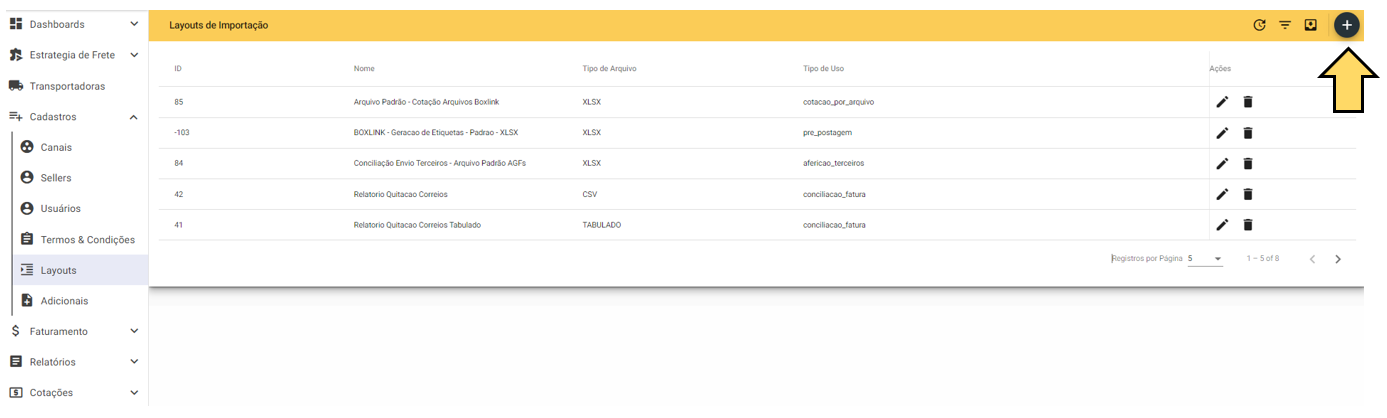

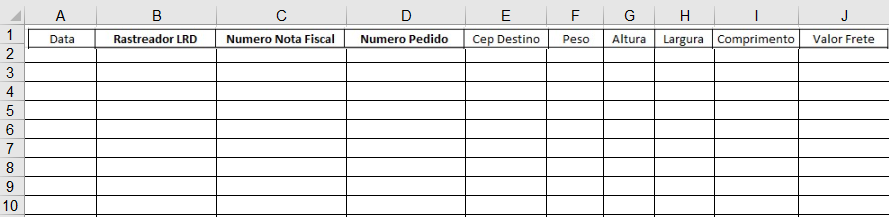
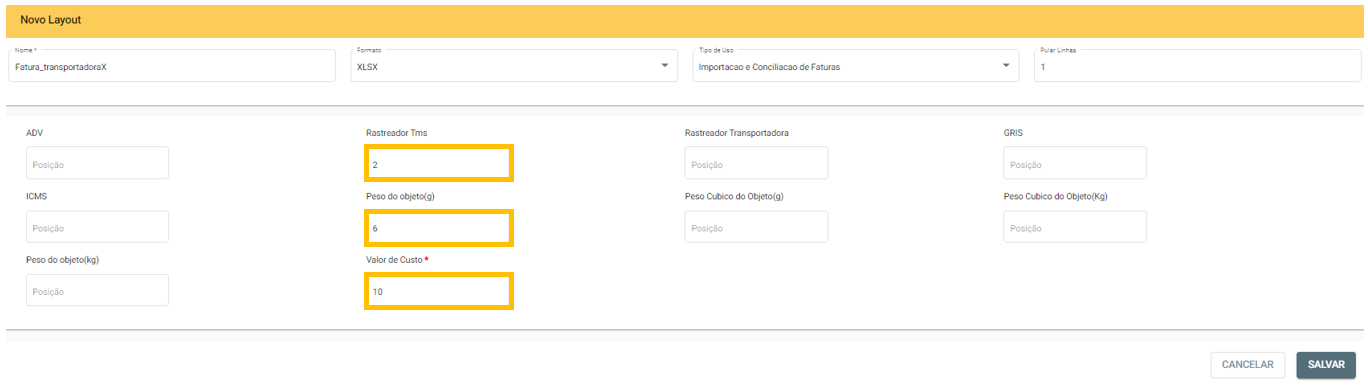



No Comments